¿Sabe si es una lista desplegable anidada o una validación de lista anidada? Bueno, una lista desplegable multinivel es una lista desplegable que cambia automáticamente ajustando el contenido de los datos en otras celdas.
En otras palabras, una lista desplegable se usa para limitar el contenido de una celda en Excel a un cierto número de opciones. Debe haber visto una lista de validación como la elección del nombre de la provincia, luego hay un formulario para completar el nombre del distrito/ciudad donde la lista desplegable coincidirá con los datos de la provincia que se ha seleccionado. Así mismo con el nombre del subdistrito el cual automáticamente desplegará la lista de acuerdo a los datos del distrito seleccionado.
Cómo crear una lista desplegable de varios niveles en Excel
Entonces, ¿cómo se crea una lista desplegable de validación de datos multinivel en Excel? Hay dos maneras en que podemos hacer esto, a saber:
A. Crear una lista desplegable multinivel con la función If.
Los pasos necesarios para crear una lista desplegable de varios niveles en Excel con la función SI en Excel son:
Cree datos para las listas de validación de primer y segundo nivel que se utilizarán como opciones de datos para las listas desplegables primera y segunda. Por ejemplo como la imagen de abajo: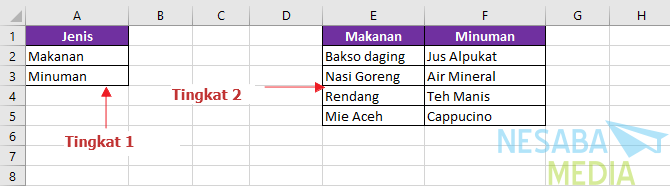
dar rango de nombres para cada lista de datos que se ha creado seleccionando las celdas que se nombrarán y luego haciendo clic con el botón derecho en seleccionar Definir nombre.
Después de eso, haz uno rango de nombres para celdas sin contenido (celdas vacías). Por ejemplo, cree un nombre de rango “List_Empty” que apunte a la celda G1. abierto Administrador de nombres para ver todo rango de nombres haciendo click Fórmulas > Administrador de nombres como la imagen de abajo: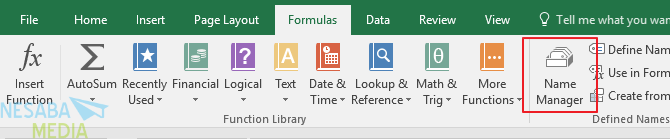 Entonces el resultado se verá como en la imagen de abajo:
Entonces el resultado se verá como en la imagen de abajo: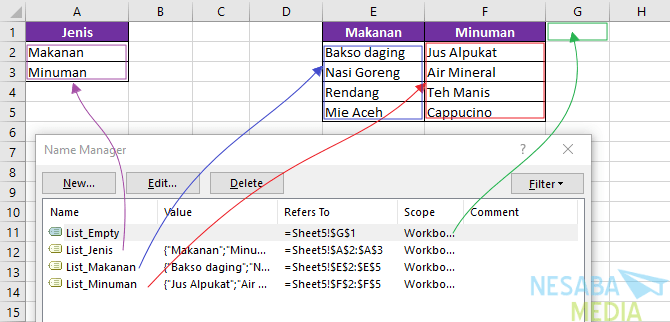 En la imagen de arriba hay List_Type para el primer nivel (A2:A3), List_Tumbuhan para el segundo nivel (E2:E5) y List_Animal para el otro segundo nivel (F2:F5). Mientras tanto, List_Empty para una celda vacía es G1.
En la imagen de arriba hay List_Type para el primer nivel (A2:A3), List_Tumbuhan para el segundo nivel (E2:E5) y List_Animal para el otro segundo nivel (F2:F5). Mientras tanto, List_Empty para una celda vacía es G1.
El siguiente paso es establecer la lista de validación para el primer nivel. El truco es hacer clic Datos > Validación de datos.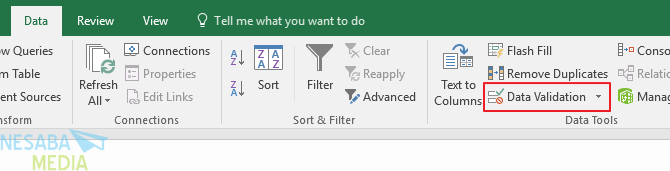 En este ejemplo, lo aplico a la celda C7 como se muestra a continuación:
En este ejemplo, lo aplico a la celda C7 como se muestra a continuación: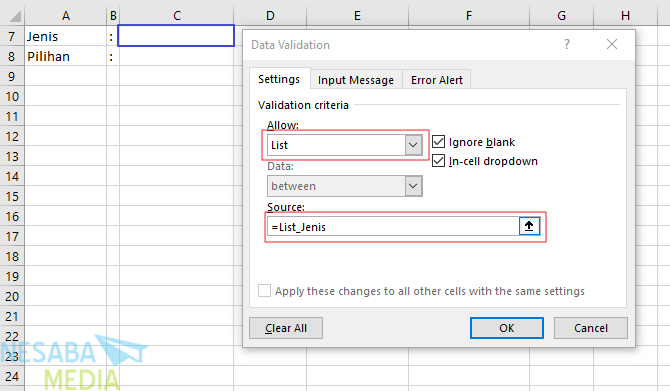 Cómo hacer una lista desplegable para el primer nivel es en realidad lo mismo que cómo hacer una la lista desplegable en general. La diferencia radica en el uso de rango con nombre como fuente de datos. De esa manera, es suficiente solo usar rango con nombre para la validación de datos de origen como en la imagen de arriba.
Cómo hacer una lista desplegable para el primer nivel es en realidad lo mismo que cómo hacer una la lista desplegable en general. La diferencia radica en el uso de rango con nombre como fuente de datos. De esa manera, es suficiente solo usar rango con nombre para la validación de datos de origen como en la imagen de arriba.
Luego, configure la lista de validación de segundo nivel utilizando la fórmula de Excel a continuación en la lista de fuentes de validación de datos:
=IF($C$7="Makanan",List_Makanan,IF($C$7="Minuman",List_Minuman,List_Empty))Rumus diatas dapat diartikan bahwa jika sel B7 berisi teks "Tumbuhan" maka data validasi akan menggunakan named range "List_Tumbuhan" sebagai source datanya. Jika B7 berisi teks "Hewan" maka akan menggunakan nama range "List_Hewan" sebagai sumber data list validasinya. Dan apabila B7 tidak berisi teks "Tumbuhan" atau "Hewan" maka akan menggunakan nama range "List_Kosong".
La fórmula anterior se puede interpretar que si la celda C7 contiene el texto “Planta“entonces los datos de validación usarán el rango con nombre”Lista_Plantas” como fuente de datos. Si C7 contiene el texto “animal“entonces usaremos el rango de nombres”Lista_Animales” como fuente de datos para la lista de validación. Y si C7 no contiene el texto “Planta” o “animal“entonces usaremos el rango de nombres”List_Empty“. La pantalla se verá como en la siguiente imagen: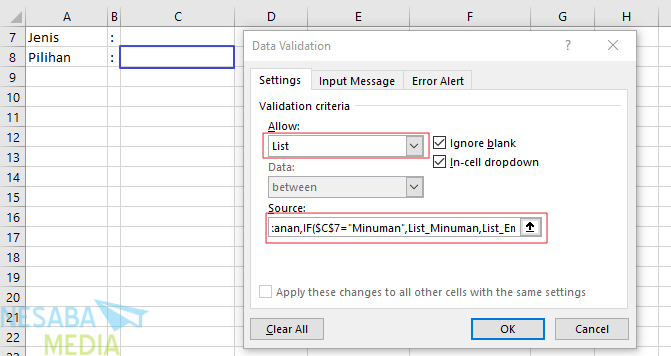
Bueno, si todos los pasos anteriores se realizan correctamente, el resultado se verá como la imagen a continuación:

B. Creación de una lista desplegable multinivel con función indirecta
uso de funciones SI para esto, generalmente solo se aplica a un pequeño número de opciones. Sin embargo, si desea hacer más elecciones, debe intentar usar la función INDIRECTO excel para crear la lista desplegable clasificado
Mientras tanto, los pasos para hacer la lista desplegable validación multinivel con función Indirecto es decir:
Cree una lista de datos como el primer método que se usará como fuente de la lista de validación.
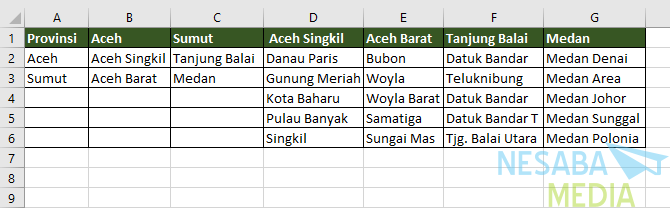
Notas:
Para este método, Encabezados de columnas cada opción de validación de datos debe ser exactamente igual que la lista de origen.
Usar características Crear a partir de la selección para nombrar cada columna de la fuente de datos en el menú Nombres definidos por:
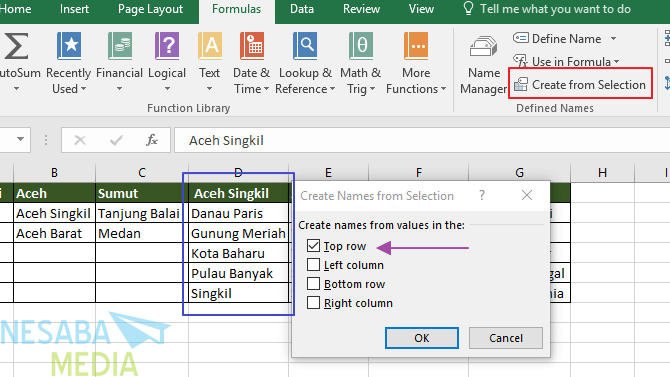
Seleccione el rango de origen en la primera columna. escoger Pestaña Fórmulas -> Crear a partir de la selección. En el cuadro de opciones Crear nombres a partir de la selección, consulte la sección fila superior. Haga clic en Aceptar. Para otras columnas de fuentes de datos, repita los pasos 1 a 4 anteriores.
Después de eso, tendrá varios nombres de rango que podrá ver en el cuadro del administrador de nombres, como se muestra a continuación:
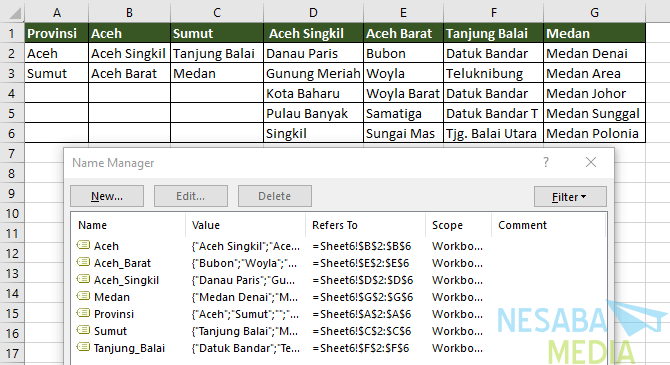
El siguiente paso es configurar la validación de datos para el primer nivel, para este ejemplo en la celda B8. Utilice la siguiente fórmula en la lista de fuentes de validación.
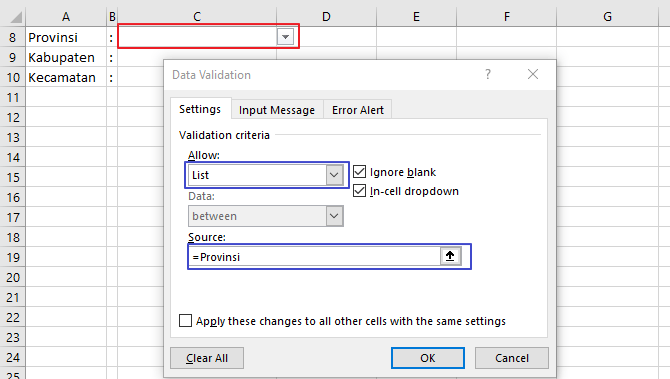
Luego, use la función indirecta de Excel para generar la validación de datos de segundo nivel. Ingrese la siguiente fórmula para completar la columna de la lista de fuentes de validación.
=INDIRECT($C$8)
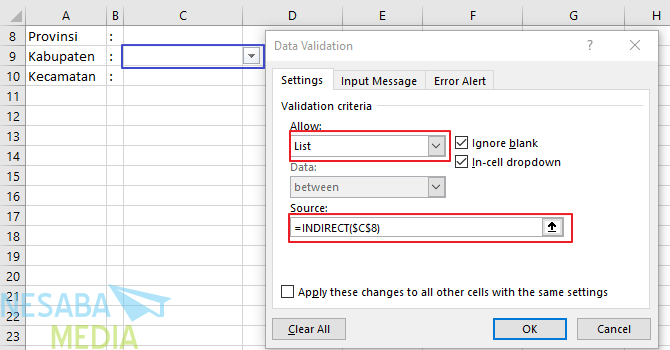
Establezca la validación de datos de tercer nivel para la celda B10. Al igual que en el 2do nivel anterior, en la validación de la lista Fuente ingrese la siguiente fórmula de Excel:
=INDIRECT($C$9)
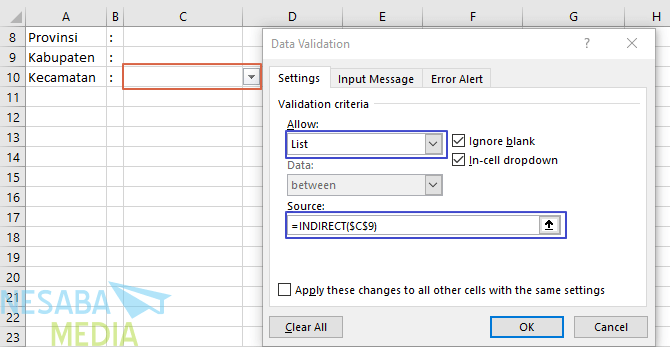
Bueno, si todos los pasos anteriores se realizan correctamente, el resultado se verá como la imagen a continuación:
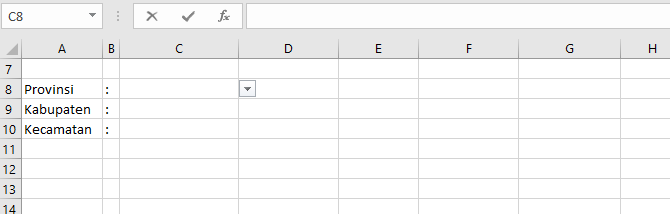
Entonces, la discusión esta vez sobre cómo crear una lista desplegable de varios niveles en Excel. Esperemos que sea útil y buena suerte. ¡Gracias!
Recursos del artículo
Función SI – Soporte de Office | https://bit.ly/2TLQLbl Función INDIRECTA – Soporte de Office | https://bit.ly/2Yo3OkI Cómo crear una lista desplegable multinivel en Excel – Clase de Excel | https://bit.ly/2ObWMfn

